将日志采集到Logstore后,您可以添加告警规则。本文以告警通知发送到钉钉群为例,为您介绍设置日志告警的操作步骤。
操作步骤
本文以告警通知发送到钉钉群为例,将日志采集到Logstore后,告警规则每15分钟检测一次目标Logstore是否有数据,有数据则触发告警,钉钉机器人发送告警信息并提醒用户处理。具体步骤如下:

配置通知对象:配置用户
Bob,并将Bob添加进用户组。配置告警规则:每15分钟检查一次目标Logstore是否有数据,有数据则触发告警。
配置通知策略:使用日志服务内置的告警内容模板,通过钉钉渠道发送告警到钉钉群并提醒
Bob。
数据准备
设置告警前,需要确保Logstore中可以正常采集到日志。
登录日志服务控制台。
在Project列表区域,单击目标Project。

单击
 ,在日志库列表选择目标Logstore,单击查询/分析,可以查到日志。
,在日志库列表选择目标Logstore,单击查询/分析,可以查到日志。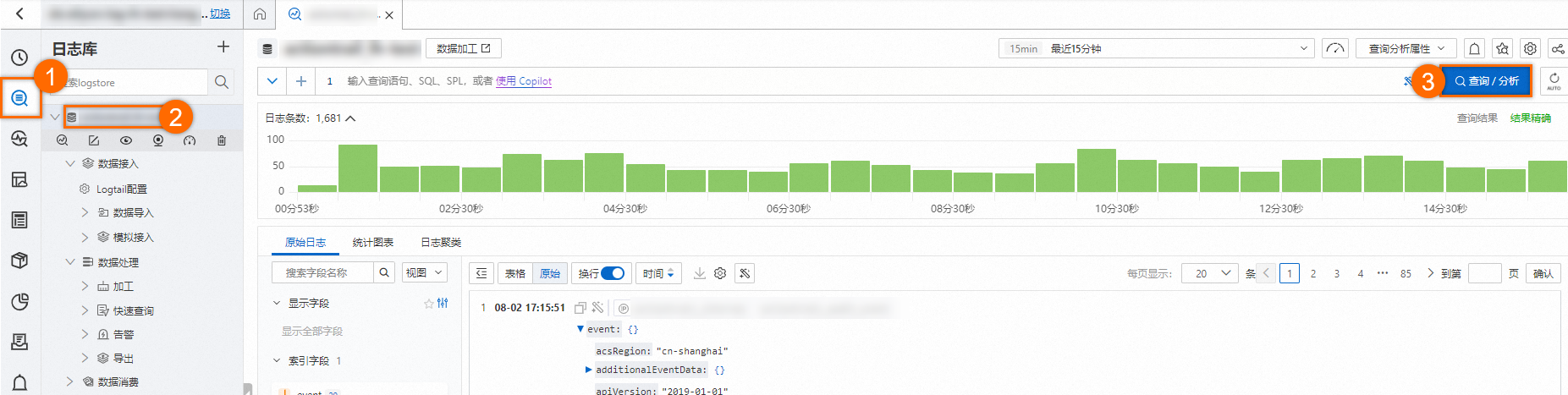
1. 配置通知对象
用户和用户组用于指定告警通知对象。
1.1 创建用户
在左侧导航栏中,单击告警。在告警中心页面,参照下图,例如配置用户Bob相关信息,单击确认。
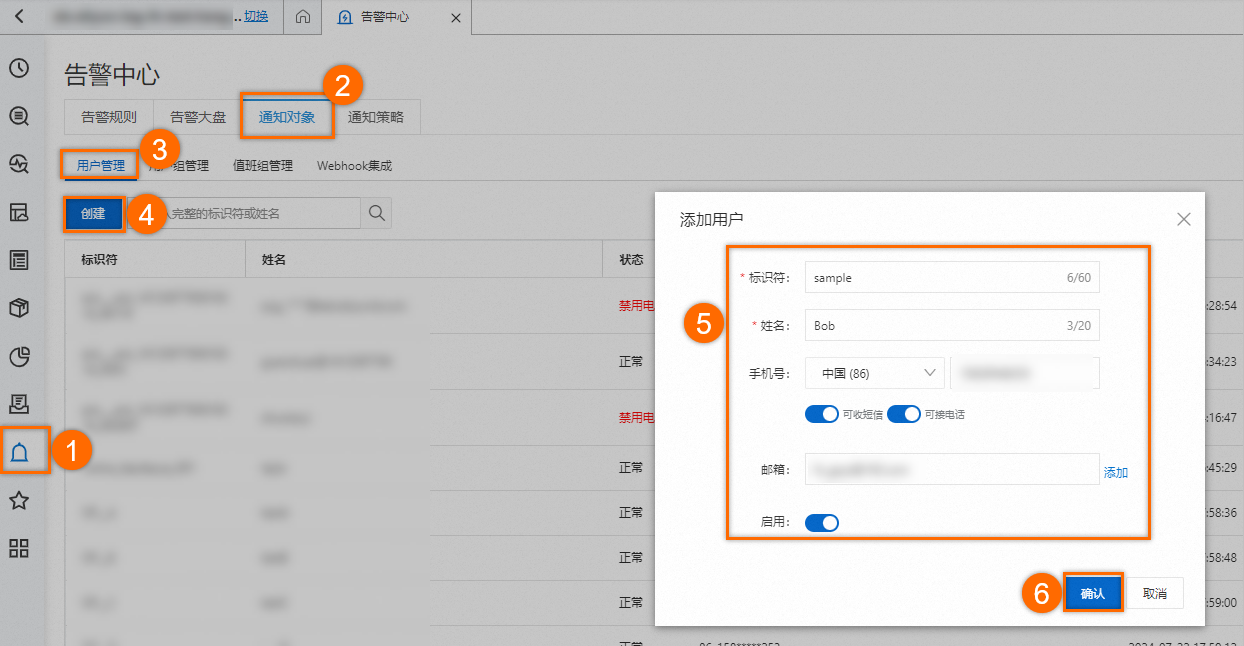
2.1 创建用户组
参照下图步骤,在添加用户组对话框中,将Bob加入到test组,单击确认。
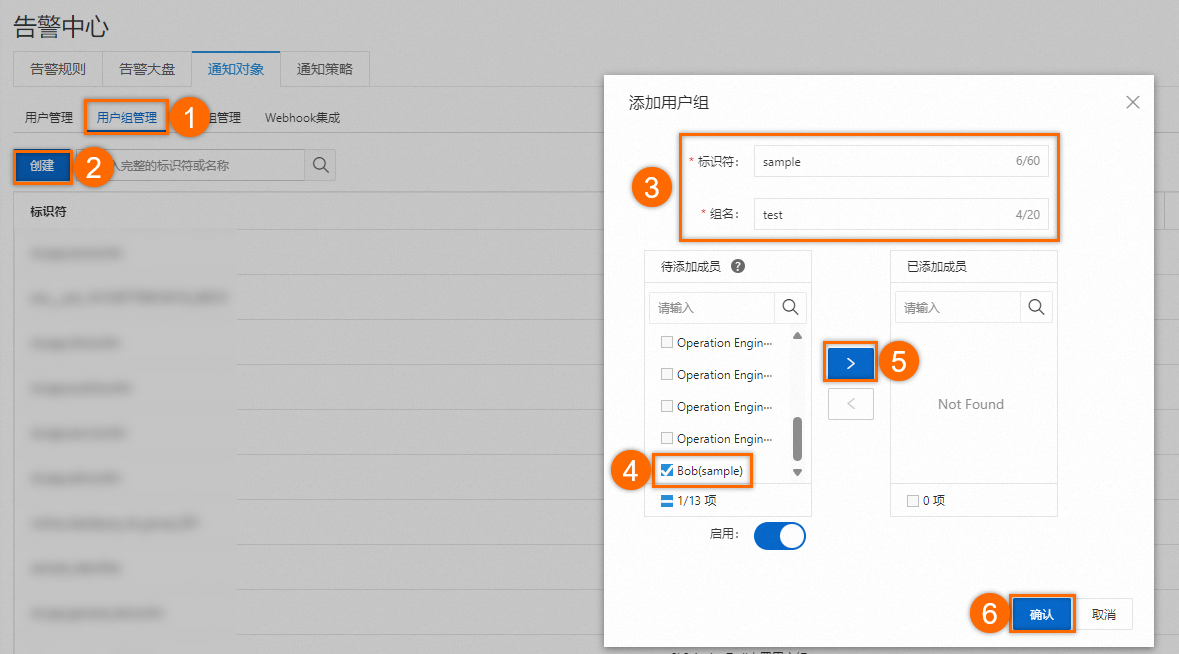
2. 配置告警规则
告警监控规则用于监控日志数据。在本文示例中,告警规则配置成每15分钟检测一次目标Logstore是否存在数据,有数据则触发钉钉群告警。
2.1 添加查询统计
在页签,单击新建告警。
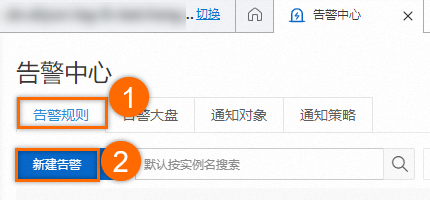
在新建告警面板中,配置查询统计,单击添加。
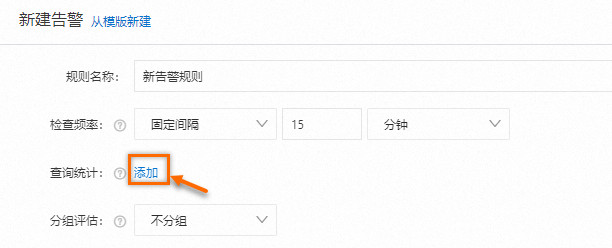
在查询统计对话框中,选择目标日志库,单击预览查看数据,然后单击确认。
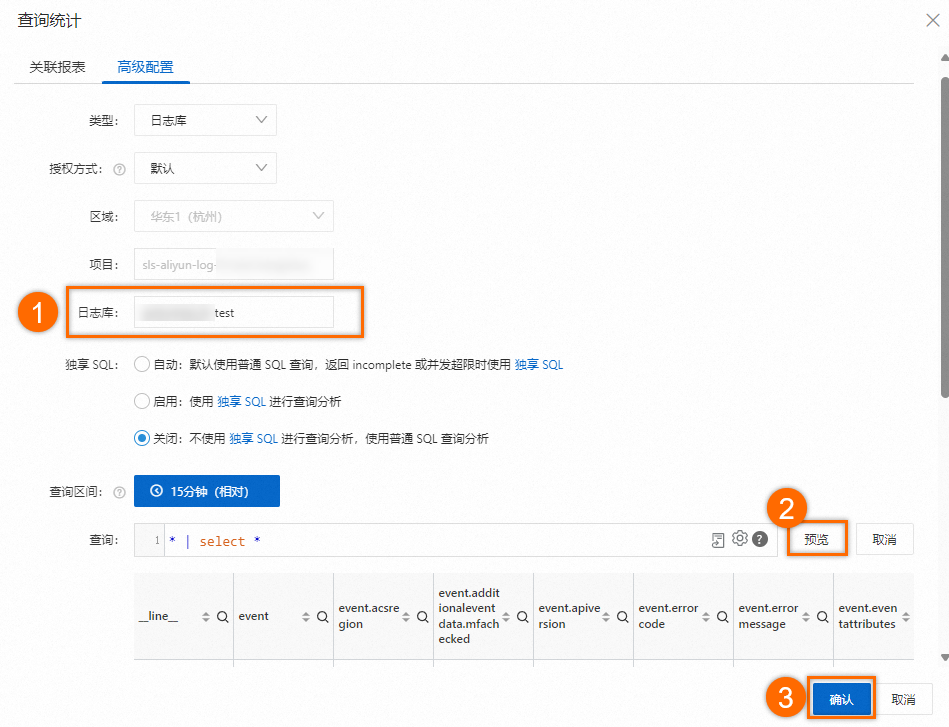
2.2 配置触发条件
在新建告警面板中,触发条件选择当有数据时告警,严重度选择中,点击确定。
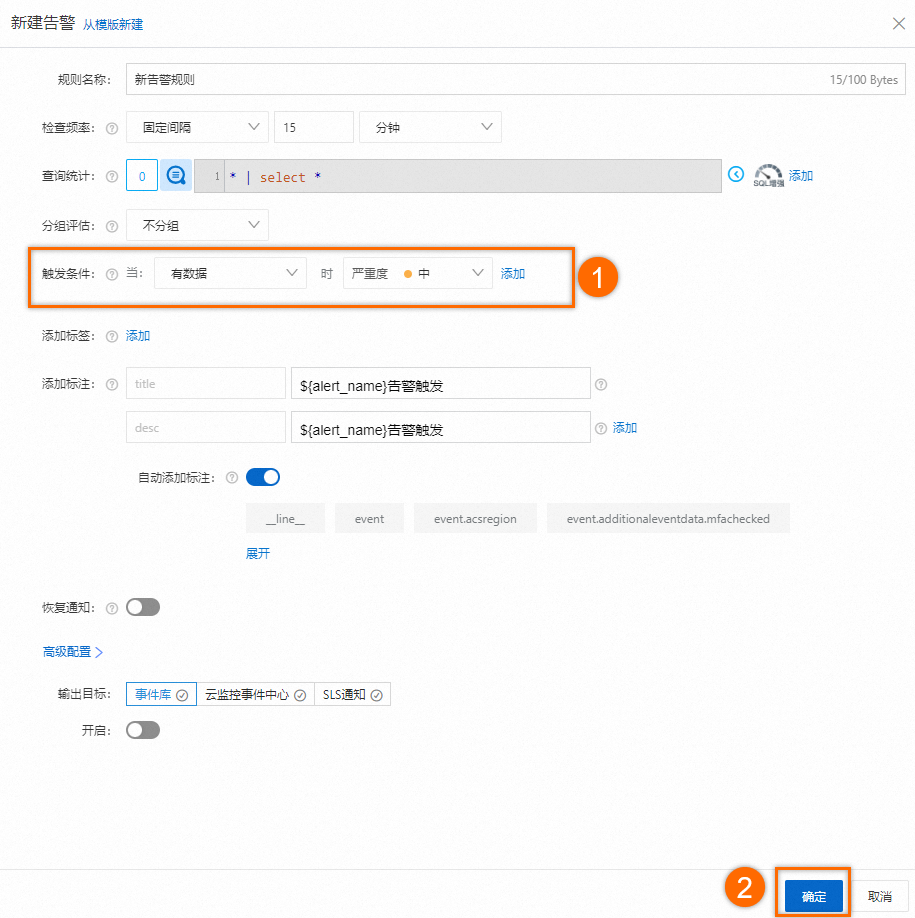
3. 配置通知策略
3.1 配置内容模板
日志服务按照内容模板中定义的内容给用户发送告警内容。例如使用SLS内置内容模板,通过钉钉推送告警。
在页签,选择SLS内置内容模板,在操作列单击修改。
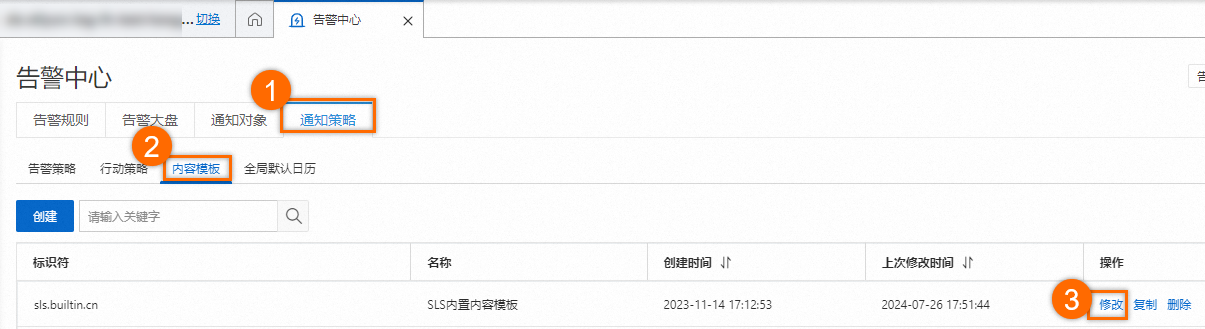
参考下图,配置钉钉告警的发送内容。
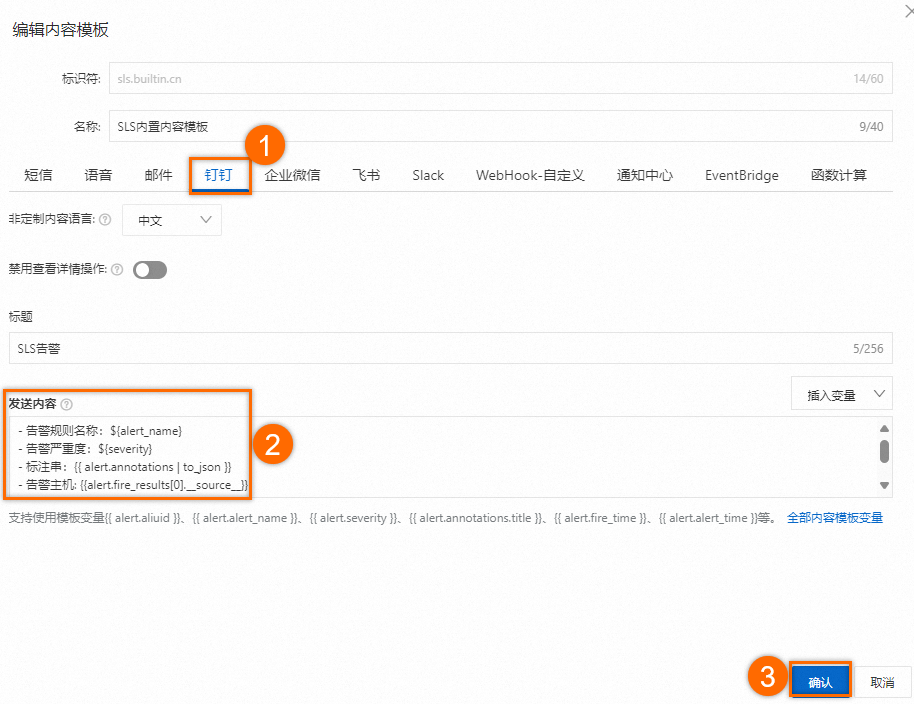
3.2 配置SLS通知
日志服务按照输出目标选择渠道推送告警。例如通过SLS通知配置钉钉渠道推送告警。
前提条件
使用钉钉发送告警通知前,需要完成如下配置。
根据钉钉企业内部应用机器人的创建和安装创建一个消息接收模式为HTTP模式的机器人应用。
打开钉钉客户端,进入钉钉群,单击右上角的图标。
选择 。
选择通过Webhook接入自定义服务,点击添加,配置机器人名字,安全设置选择自定义关键字,输入告警,点击完成。
在群聊中的机器人管理页面查看创建好的机器人,复制Webhook链接。
配置通知对象
在新建Webhook对话框,请求地址填写复制的Webhook链接,参考下图配置,然后单击确定。
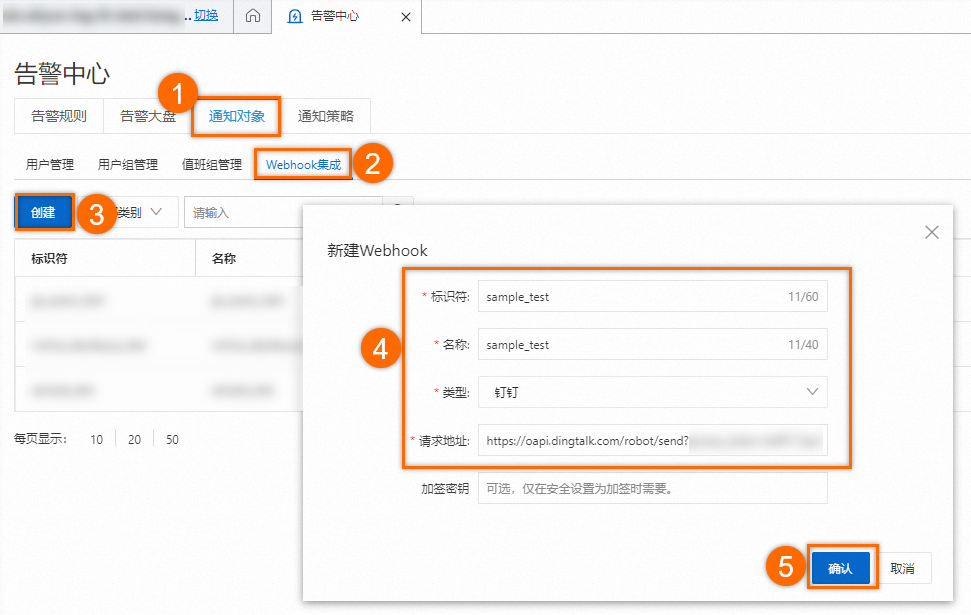
配置通知渠道
在告警规则页签中,选择目标规则,单击编辑。
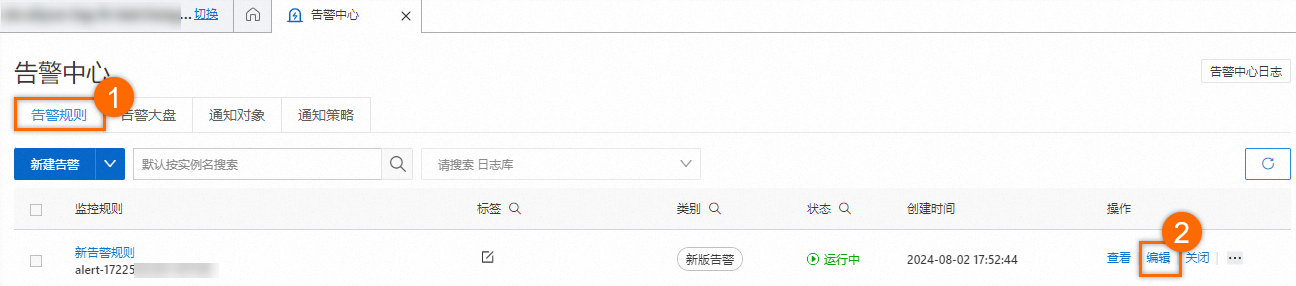
在编辑告警面板中,参考下图配置,然后单击确定。
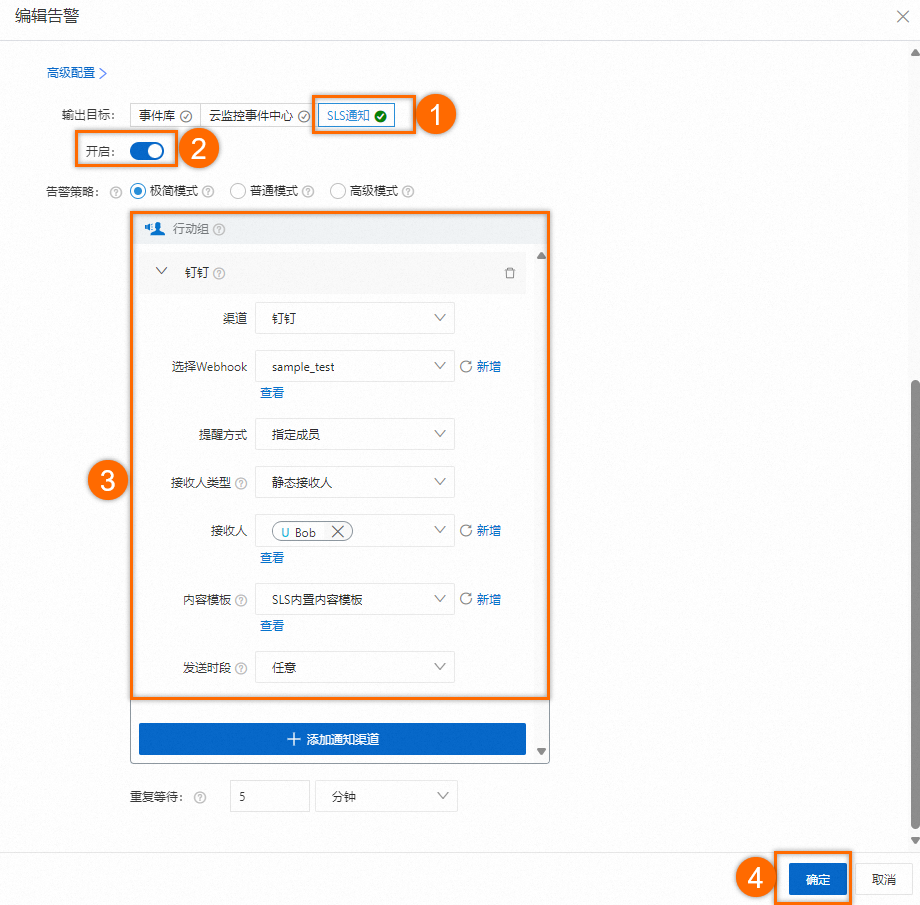
查看告警触发记录
查看告警大盘
在页面,查看告警触发次数。
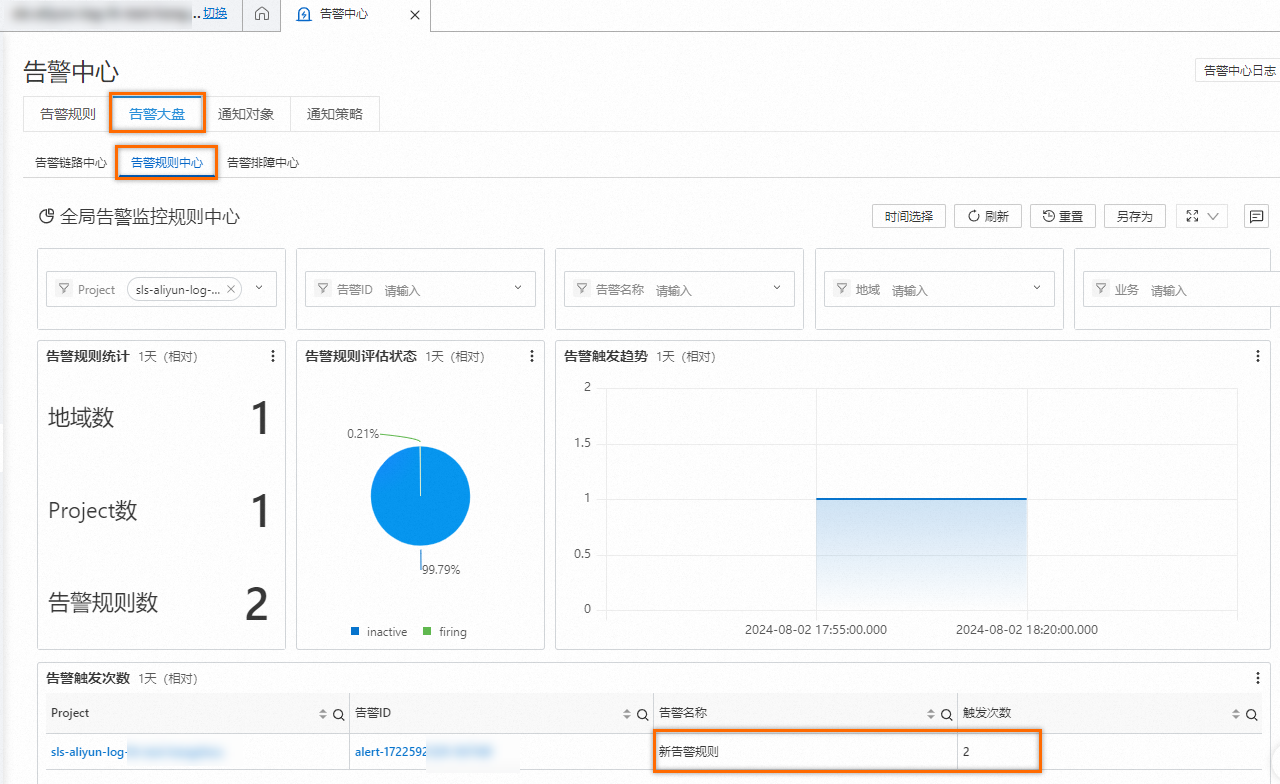
查看通知详情
在页面,单击目标规则。
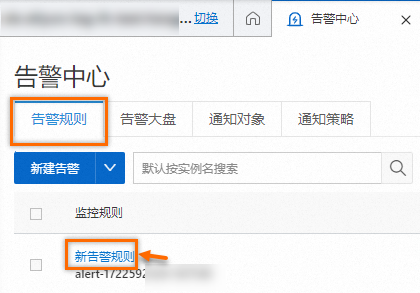
您可以查看详细的告警信息。是否触发告警为true,表示已成功触发。
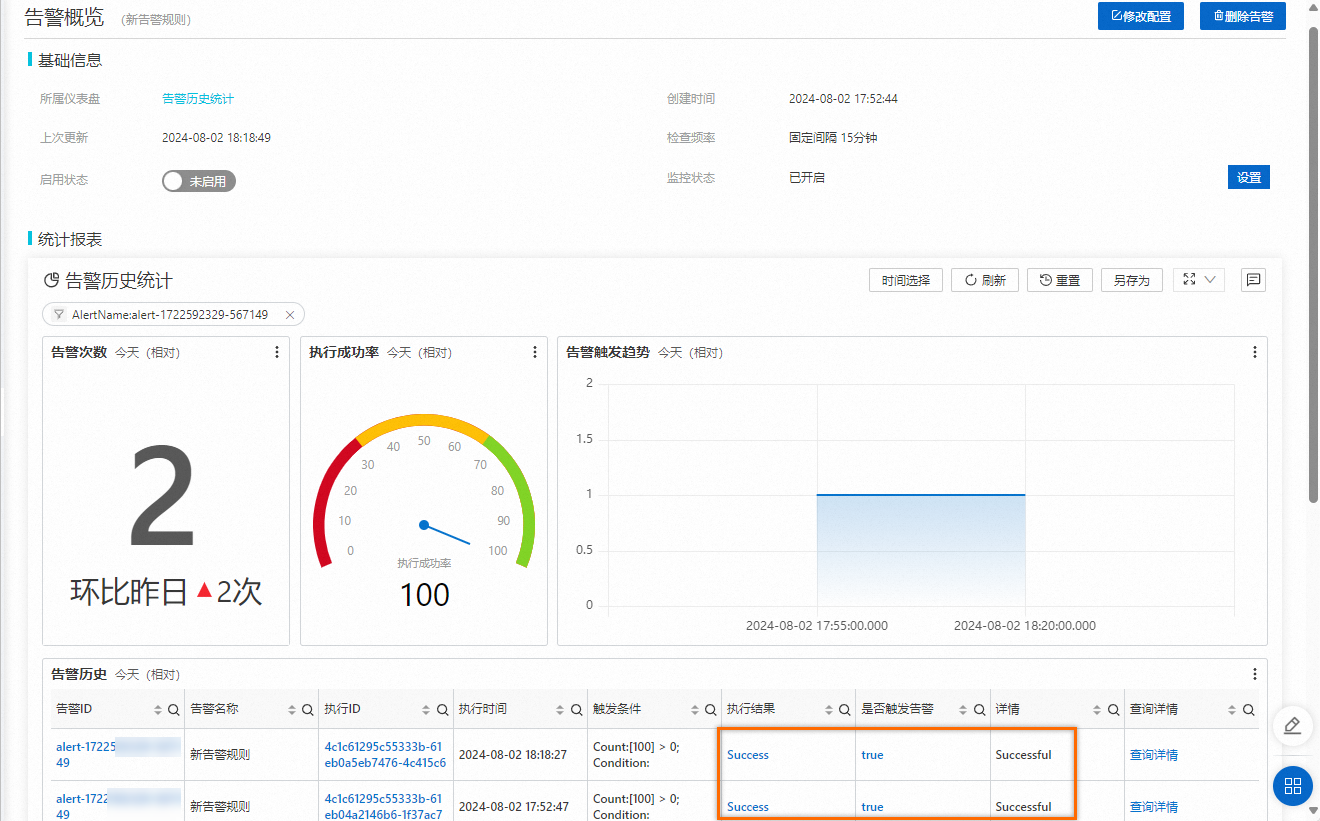
扩展阅读
日志告警更多通知渠道,具体请参见通知渠道说明。
仅短信通知和语音通知会产生费用,具体请参见费用说明。
告警属性说明,具体请参见告警属性参考。
内容模板变量,具体请参见内容模板变量说明(新版),创建内容模板请参见创建内容模板。
